Cách Lưu Video Tiktok Trên Máy Tính
Cách tải ứng dụng TikTok trên máy tính:
1. Truy cập vào trang web chính thức của TikTok trên máy tính.
2. Tìm và bấm vào nút “Tải về” hoặc “Download” để tải xuống ứng dụng TikTok cho máy tính.
3. Sau khi tải xuống hoàn tất, nhấp đúp vào tệp tin cài đặt để bắt đầu quá trình cài đặt TikTok trên máy tính.
4. Hoàn thành quá trình cài đặt bằng cách làm theo các hướng dẫn trên màn hình.
Cách đăng nhập vào TikTok trên máy tính:
1. Mở ứng dụng TikTok trên máy tính.
2. Nhập số điện thoại hoặc địa chỉ email đã đăng ký để đăng nhập vào tài khoản của bạn.
3. Nhập mật khẩu của bạn và nhấn “Đăng nhập”.
Cách lưu video từ TikTok trên máy tính thông qua trình duyệt:
1. Truy cập vào trang web TikTok trên máy tính bằng cách sử dụng trình duyệt của bạn.
2. Tìm và chọn video mà bạn muốn lưu.
3. Sao chép URL của video đó từ thanh địa chỉ trình duyệt.
4. Mở một trang web hỗ trợ tải video từ TikTok trên máy tính, như SaveFrom.net hoặc SnapTik.
5. Dán URL video vào ô tìm kiếm trên trang web hỗ trợ tải video và nhấn “Tải về” hoặc “Download”.
6. Chọn định dạng và chất lượng video mà bạn muốn lưu, sau đó nhấp vào “Tải về” hoặc “Download” để tiến hành tải video về máy tính.
Cách lưu video từ TikTok trên máy tính thông qua phần mềm:
1. Tải và cài đặt phần mềm hỗ trợ tải video từ TikTok trên máy tính, chẳng hạn như 4K Video Downloader hoặc TikTok Downloader.
2. Mở ứng dụng TikTok trên máy tính và tìm video mà bạn muốn tải về.
3. Sao chép URL của video đó từ thanh địa chỉ trình duyệt.
4. Mở phần mềm hỗ trợ tải video và dán URL vào ô tìm kiếm hoặc ô tải xuống.
5. Chọn định dạng và chất lượng video mà bạn muốn lưu, sau đó nhấp vào “Tải về” hoặc “Download” để tiến hành tải video về máy tính.
Cách lưu video từ TikTok trên máy tính thông qua phần mở rộng trình duyệt:
1. Cài đặt phần mở rộng trình duyệt hỗ trợ tải video từ TikTok trên máy tính, như SnapTik Extension cho Chrome hoặc TikTok Video Downloader cho Firefox.
2. Mở trình duyệt và truy cập vào trang web TikTok trên máy tính.
3. Tìm và chọn video mà bạn muốn lưu.
4. Nhấp vào biểu tượng của phần mở rộng trình duyệt để tải xuống video.
Cách lưu video từ TikTok trên máy tính thông qua ứng dụng của bên thứ ba:
1. Tìm và tải xuống một ứng dụng được thiết kế để tải video từ TikTok trên máy tính như SnapTik hoặc TikTok Downloader.
2. Mở ứng dụng và truy cập vào ứng dụng TikTok từ bên trong ứng dụng này.
3. Tìm và chọn video mà bạn muốn tải về.
4. Nhấp vào nút tải xuống hoặc các biểu tượng tải xuống khác để bắt đầu quá trình tải video về máy tính.
FAQs:
Q: Có cách nào để lưu video TikTok trên máy tính mà không có logo TikTok hay watermark không?
A: Có, bạn có thể sử dụng các trang web hỗ trợ tải video từ TikTok, phần mềm hoặc phần mở rộng trình duyệt đã được đề cập ở trên để lưu video TikTok trên máy tính mà không có logo hay watermark của TikTok.
Q: Làm cách nào để tải TikTok về máy tính?
A: Bạn có thể tải ứng dụng TikTok trên máy tính bằng cách truy cập vào trang web chính thức của TikTok và tải xuống ứng dụng cho máy tính của bạn.
Q: Có cách nào để đăng video TikTok trên máy tính không?
A: Hiện tại, TikTok không hỗ trợ chức năng đăng video trực tiếp từ máy tính. Tuy nhiên, bạn có thể sử dụng trình duyệt để truy cập vào trang web TikTok và xem video trên máy tính.
Q: Có cách nào để tải Tik Tok trên máy tính có Windows 10 không?
A: Bạn có thể tải TikTok trên máy tính có Windows 10 bằng cách truy cập vào trang web chính thức của TikTok và tải xuống ứng dụng cho máy tính có hệ điều hành Windows 10.
Q: Có cách nào để tải Tik Tok trên máy tính có Windows 7 không?
A: TikTok không hỗ trợ hệ điều hành Windows 7, vì vậy bạn không thể tải ứng dụng TikTok trực tiếp trên máy tính có hệ điều hành Windows 7. Tuy nhiên, bạn vẫn có thể sử dụng phương pháp lưu video từ TikTok trên máy tính đã được chúng tôi đề cập ở trên.
SnapTik đã trở thành một công cụ phổ biến được sử dụng để lưu video từ TikTok trên máy tính. Để sử dụng SnapTik, bạn chỉ cần sao chép URL video từ TikTok và dán vào ô tìm kiếm trong trang web của SnapTik. Sau đó, bạn có thể tải xuống video với định dạng và chất lượng mà bạn mong muốn. SnapTik là một trong những công cụ đơn giản và dễ sử dụng để lưu video TikTok trên máy tính.
Hướng Dẫn Tải Video Tiktok Về Máy Tính Đơn Giản – Tải Video Tiktok Không Có Nút Lưu
Từ khoá người dùng tìm kiếm: cách lưu video tiktok trên máy tính Tiktok, Cách lưu video TikTok trên máy tính không có logo, Cách lưu video của mình trên TikTok về máy không có logo, Cách tải TikTok về máy tính, Cách đăng video TikTok trên máy tính, Cách tải Tik Tok trên máy tính Win 10, Cách tải Tik Tok trên máy tính Win 7, SnapTik
Hình ảnh liên quan đến chủ đề cách lưu video tiktok trên máy tính

Chuyên mục: Top 17 Cách Lưu Video Tiktok Trên Máy Tính
Xem thêm tại đây: khoaluantotnghiep.net
Tiktok
Trong thời đại công nghệ phát triển nhanh chóng hiện nay, TikTok đã trở thành ứng dụng giải trí hàng đầu dành cho thiếu niên và người dùng mạng xã hội trên toàn cầu. Với những video ngắn độc đáo và nhiều tính năng sáng tạo, TikTok mang đến cho người dùng những trải nghiệm thú vị và độc đáo mà không ứng dụng nào khác có thể so sánh.
TikTok được ra mắt vào năm 2016 bởi công ty truyền thông Trung Quốc đang phát triển nhanh chóng, ByteDance. Ban đầu, ứng dụng này chỉ nổi tiếng ở Trung Quốc, nhưng sau đó đã nhanh chóng bùng nổ thành một hiện tượng toàn cầu, thu hút hàng triệu người dùng trên khắp thế giới. Với hơn 2 tỷ lượt tải xuống, TikTok đã tiến vào danh sách những ứng dụng phổ biến nhất trên cả Android và iOS.
Với TikTok, người dùng có thể tạo ra và chia sẻ video ngắn với độ dài từ 15 đến 60 giây. Ứng dụng hỗ trợ một loạt các tính năng sáng tạo, như làm đẹp, hiệu ứng âm thanh, chỉnh sửa video và nhiều hơn nữa. Bạn có thể tạo nên những video hài hước, nhảy múa, hát nhép hoặc thậm chí chia sẻ kiến thức và kỹ năng của mình thông qua TikTok. Điều đặc biệt ở TikTok chính là sự đa dạng và sáng tạo mà nó mang lại cho mọi người.
Một đặc điểm nổi bật của TikTok là thuật toán khéo léo của nó, giúp người dùng tìm kiếm nội dung mà họ quan tâm một cách dễ dàng. Hệ thống này dựa trên sở thích và hành vi xem video của người dùng, từ đó đề xuất nội dung phù hợp. Điều này giúp TikTok trở thành một nền tảng ưa thích để khám phá những người tài năng mới, ngôi sao trẻ và những video ngắn thú vị.
TikTok cũng đã trở thành một sân chơi cho các ngôi sao mạng xã hội, với nhiều người dùng thu hút hàng triệu người theo dõi. Nhiều ngôi sao trẻ đã trở thành thần tượng của rất nhiều người nhờ TikTok. Họ đưa ra những thử thách, trò chơi và xu hướng mới mẻ để khám phá và tham gia. Thậm chí, nhiều ngôi sao ca nhạc và diễn viên nổi tiếng đã tận dụng TikTok để promovẻ nhạc và phim của mình.
Có phải là TikTok an toàn?
Mặc dù TikTok đã trở thành một nền tảng phổ biến, nhiều người lo lắng về vấn đề bảo mật và riêng tư. Thật không may, TikTok đã vấp phải một số lùm xùm và mối quan ngại về việc thu thập thông tin cá nhân và chia sẻ nó với các bên thứ ba. Tuy nhiên, TikTok đã có các biện pháp để khắc phục vấn đề này và đảm bảo rằng dữ liệu cá nhân của người dùng được bảo vệ.
Frequently Asked Questions (FAQs):
1. TikTok sử dụng dữ liệu cá nhân của người dùng như thế nào?
TikTok thu thập thông tin cá nhân của người dùng để cung cấp nội dung phù hợp với sở thích và hành vi của họ. Tuy nhiên, TikTok đã tăng cường bảo mật dữ liệu và cung cấp các cài đặt riêng tư để người dùng kiểm soát thông tin của mình.
2. TikTok có thể truy cập thông tin từ điện thoại của tôi?
TikTok chỉ có thể truy cập thông tin từ điện thoại của bạn nếu bạn cho phép nó trong cài đặt ứng dụng. TikTok cần quyền truy cập máy ảnh, kho lưu trữ và microphone để bạn có thể tạo được những video sáng tạo.
3. Có nguy cơ an ninh khi sử dụng TikTok không?
TikTok đã thực hiện các biện pháp an ninh để đảm bảo rằng thông tin cá nhân của người dùng được bảo vệ an toàn. Tuy nhiên, bạn nên đảm bảo rằng bạn không chia sẻ thông tin nhạy cảm và tuân thủ các quy tắc an toàn khi tạo và chia sẻ video trên TikTok.
4. TikTok có giới hạn độ tuổi không?
TikTok yêu cầu người dùng phải từ 13 tuổi trở lên để tạo tài khoản. Tuy nhiên, đối với người dùng dưới 18 tuổi, TikTok có những giới hạn bổ sung và cài đặt an ninh để bảo vệ trẻ em.
5. Có mất phí khi sử dụng TikTok không?
TikTok là một ứng dụng miễn phí được tải xuống và sử dụng. Tuy nhiên, nếu bạn muốn mua thêm tính năng và tiện ích trong ứng dụng, có thể có một số khoản phí tùy thuộc vào lựa chọn của bạn.
TikTok đã trở thành một hiện tượng văn hóa đại chúng và sẽ tiếp tục phát triển trong tương lai. Với tính sáng tạo và khả năng kết nối người dùng trên toàn cầu, TikTok mang đến những trải nghiệm giải trí thú vị và độc đáo cho mọi người, từ các ngôi sao mạng xã hội đến những người dùng thông thường.
Cách Lưu Video Tiktok Trên Máy Tính Không Có Logo
TikTok đã trở thành một trong những nền tảng mạng xã hội phổ biến nhất trên toàn cầu, thu hút hàng triệu người dùng mỗi ngày. Nền tảng này chia sẻ hàng tỉ video ngắn hấp dẫn và sáng tạo, từ những clip hài hước đến các bài nhảy nổi tiếng và thậm chí là các hướng dẫn về làm đẹp và nấu ăn. Một trong những vấn đề phổ biến khi sử dụng TikTok trên máy tính là làm cách nào để lưu video mà không có logo của TikTok. Trong bài viết này, chúng ta sẽ khám phá cách để lưu video TikTok trên máy tính của bạn mà không có logo.
Cách lưu video TikTok trên máy tính không có logo:
1. Sử dụng trang web TikTok Video Downloader:
Một trong những cách đơn giản và nhanh nhất để lưu video TikTok trên máy tính của bạn mà không có logo là sử dụng các trang web TikTok Video Downloader. Trang web TikTok Video Downloader cho phép bạn lấy link của video TikTok và sau đó tải xuống video chất lượng cao trực tiếp từ đường dẫn đó. Bạn chỉ cần mở trang web TikTok Video Downloader, dán liên kết của video vào và bấm nút tải xuống. Video sẽ được lưu trực tiếp trên máy tính của bạn mà không có bất kỳ logo nào.
2. Sử dụng phần mềm TikTok Downloader trên máy tính của bạn:
Nếu bạn muốn có một giải pháp lưu video TikTok không có logo trực tiếp trên máy tính của mình, bạn có thể sử dụng các phần mềm TikTok Downloader. Có rất nhiều phần mềm này có sẵn trên mạng, và bạn chỉ cần tìm kiếm và tải về phần mềm phù hợp với hệ điều hành của bạn. Sau khi cài đặt phần mềm, bạn chỉ cần dán liên kết của video TikTok vào chương trình và nhấn nút tải xuống. Phần mềm sẽ tự động tải xuống video và lưu trên máy tính của bạn mà không có logo.
3. Sử dụng tính năng lưu video trên ứng dụng TikTok trên PC:
Một cách đơn giản để lưu video TikTok trên máy tính của bạn mà không có logo là sử dụng tính năng lưu video trên ứng dụng TikTok trên PC. Để sử dụng tính năng này, bạn chỉ cần tìm video TikTok muốn lưu và nhấp vào biểu tượng chia sẻ. Bạn sẽ thấy một tùy chọn “Báo cáo”. Nhấp vào đó, sau đó bạn sẽ thấy một biểu tượng bánh răng. Nhấp vào biểu tượng bánh răng để hiển thị menu, và sau đó chọn “Lưu video”. Video sẽ tự động được lưu trên máy tính của bạn trong thư viện TikTok mà không có logo.
FAQs:
Q: Làm cách nào để tải video TikTok trên máy tính mà không có logo?
A: Bạn có thể sử dụng trang web TikTok Video Downloader, phần mềm TikTok Downloader hoặc tính năng lưu video trên ứng dụng TikTok trên PC để tải video TikTok trên máy tính mà không có logo.
Q: Có cách nào tải video TikTok trên máy tính mà không cần phần mềm?
A: Có, bạn có thể sử dụng trang web TikTok Video Downloader hoặc tính năng lưu video trên ứng dụng TikTok trên PC để tải video TikTok trực tiếp trên máy tính của bạn mà không cần phần mềm.
Q: Có an toàn không khi sử dụng phần mềm TikTok Downloader?
A: Chúng tôi khuyến nghị bạn chỉ nên tải phần mềm từ các nguồn đáng tin cậy và đảm bảo phần mềm đã được kiểm tra với phần mềm diệt virus trước khi cài đặt. Sử dụng phần mềm từ nguồn không rõ nguồn gốc có thể đồng nghĩa với việc đưa máy tính của bạn vào nguy cơ tiếp xúc với phần mềm độc hại.
Q: Tôi có thể sử dụng video TikTok đã tải trái phép trên máy tính của mình hay không?
A: Chúng tôi không khuyến khích việc sử dụng video TikTok đã tải trái phép hay vi phạm bản quyền. Yêu cầu phép từ người tạo nội dung trước khi sử dụng video của họ sẽ đảm bảo tôn trọng quyền riêng tư và bản quyền của tác giả.
Trong bài viết này, chúng ta đã tìm hiểu về cách lưu video TikTok trên máy tính không có logo. Bằng cách sử dụng các trang web TikTok Video Downloader, phần mềm TikTok Downloader và tính năng lưu video trên ứng dụng TikTok trên PC, bạn sẽ có thể lưu video TikTok yêu thích của mình mà không có bất kỳ logo nào.
Cách Lưu Video Của Mình Trên Tiktok Về Máy Không Có Logo
TikTok đã trở thành một ứng dụng được yêu thích của giới trẻ trên toàn thế giới. Người dùng có thể chia sẻ và tận hưởng những video ngắn, độc đáo và sáng tạo từ các tài khoản khác. Tuy nhiên, có những lúc bạn muốn lưu video từ tài khoản của mình trên TikTok về máy tính hoặc điện thoại di động mà không có logo của TikTok. Bài viết này sẽ chỉ cho bạn một số cách để làm điều đó.
Cách 1: Sử dụng tính năng tải xuống của TikTok
TikTok cung cấp cho người dùng một tính năng tải xuống video. Để sử dụng tính năng này, bạn chỉ cần mở ứng dụng TikTok và tìm video mà bạn muốn lưu về máy. Sau đó, hãy nhấp vào nút chia sẻ chứa các tùy chọn ở phía dưới video (nút “chia sẻ” có hình dấu mũi tên). Tiếp theo, bạn hãy chọn “Lưu video”. Một khi video đã được lưu thành công, bạn có thể tìm thấy nó trong thư viện của điện thoại hoặc máy tính.
Cách 2: Sử dụng phần mềm hoặc ứng dụng lưu video TikTok
Ngoài tính năng tải xuống có sẵn trên TikTok, có rất nhiều ứng dụng khác cho phép bạn lưu video TikTok về máy tính hoặc điện thoại di động của mình mà không có logo của TikTok. Một số ứng dụng phổ biến bao gồm: Video Downloader for TikTok, TikTok Video Downloader, hoặc Tampermonkey (sử dụng cùng với mẹo số 3). Để sử dụng ứng dụng này, bạn cần tải xuống và cài đặt chúng từ cửa hàng ứng dụng của thiết bị của mình. Sau khi cài đặt thành công, bạn có thể sao chép liên kết của video TikTok mà bạn muốn lưu, và sau đó, dán nó vào ứng dụng. Bạn sẽ được cung cấp một tùy chọn để tải xuống video và lưu nó dưới dạng file trong điện thoại hoặc máy tính của mình.
Cách 3: Sử dụng cách tải xuống thông qua trình duyệt web
Một phương pháp khác để lưu video TikTok về máy tính của bạn mà không có logo TikTok là sử dụng chức năng tải xuống thông qua trình duyệt web. Để làm điều này, bạn cần truy cập vào trang web TikTok trên trình duyệt và tìm video mà bạn muốn lưu về máy. Bạn hãy chạm và giữ video trong khoảng vài giây cho đến khi một menu xuất hiện. Trong menu này, bạn hãy chọn “Chứng thực”. Tiếp theo, bạn sẽ được chuyển hướng đến một trang web khác với video TikTok bạn muốn tải xuống. Tại đây, bạn hãy nhấp vào biểu tượng “chia sẻ” và sau đó, chọn tùy chọn tải xuống để lưu video về máy.
FAQs:
1. Tôi có thể lưu một video TikTok từ tài khoản của người khác không?
– Đúng, bạn có thể lưu một video từ tài khoản của người khác trên TikTok bằng cách sử dụng các phương pháp đã được đề cập ở trên.
2. Tôi có cần sử dụng một ứng dụng bỗ sung để lưu video TikTok về máy tính?
– Không, TikTok cung cấp cho người dùng tính năng tải xuống video sẵn có. Tuy nhiên, nếu bạn muốn lưu video với chất lượng cao hơn hoặc muốn tùy chỉnh các thiết lập khác, bạn có thể sử dụng các ứng dụng bổ sung.
3. Tôi có thể sử dụng các phương pháp này trên điện thoại di động không phải là smartphone?
– Các phương pháp này thường có sẵn trên cả smartphone và điện thoại di động thông thường. Tùy thuộc vào tính năng của thiết bị, một số điện thoại di động có thể không hỗ trợ các tính năng này.
4. Tôi có thể tái sử dụng video TikTok đã tải xuống cho mục đích thương mại hoặc sửa đổi video?
– Việc tái sử dụng video TikTok theo mục đích thương mại hoặc sửa đổi video đã tải xuống có thể được quản lý bởi các quy định và chính sách của TikTok. Hãy đảm bảo bạn tuân thủ các quy định và chính sách này trước khi sử dụng video TikTok của mình.
Xem thêm 23 hình ảnh liên quan đến chủ đề cách lưu video tiktok trên máy tính.

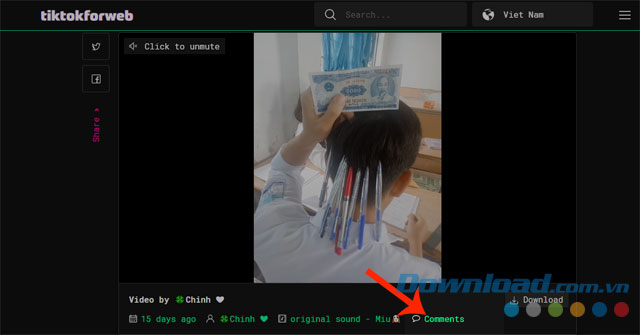
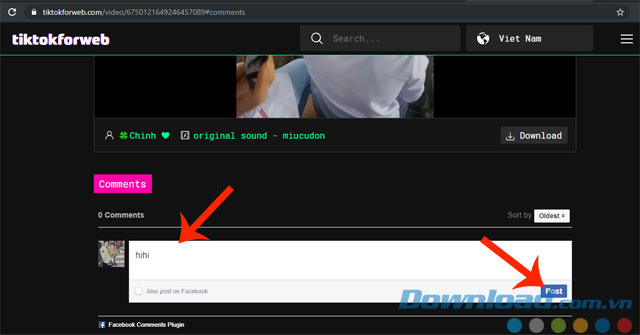
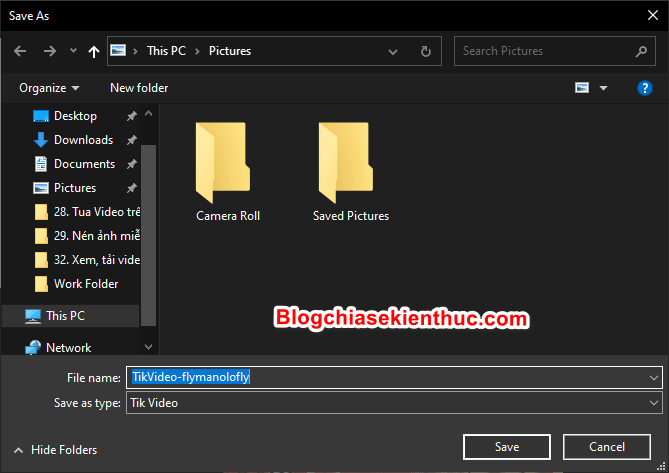
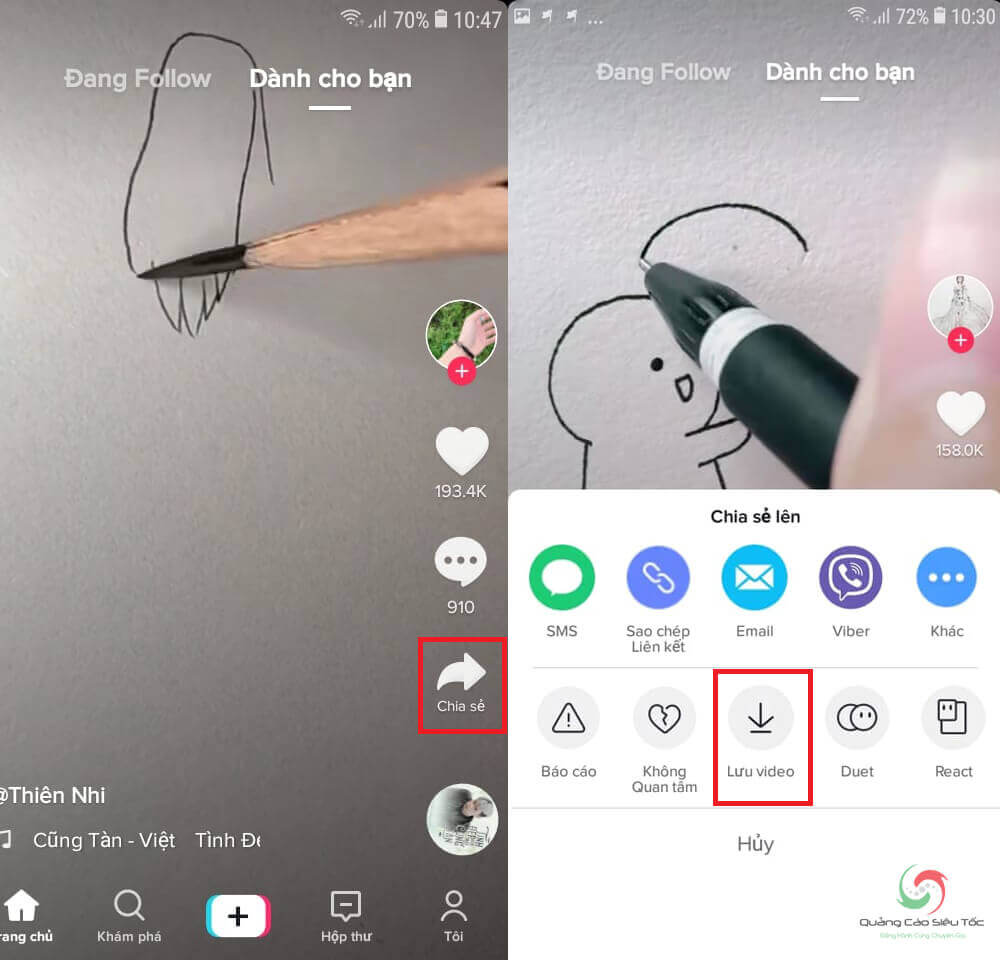
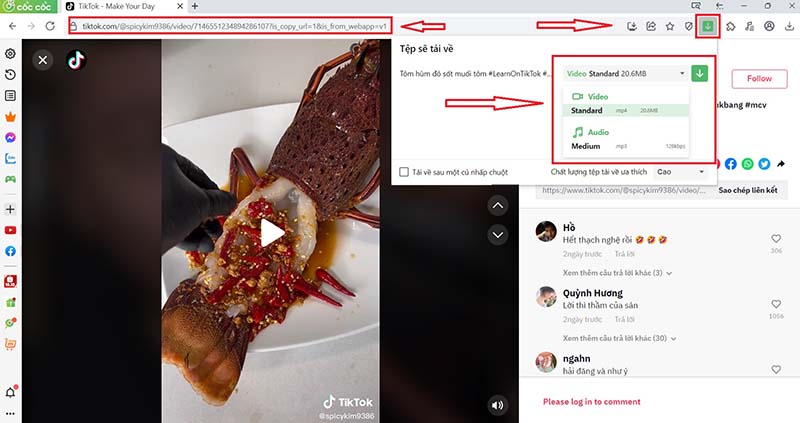
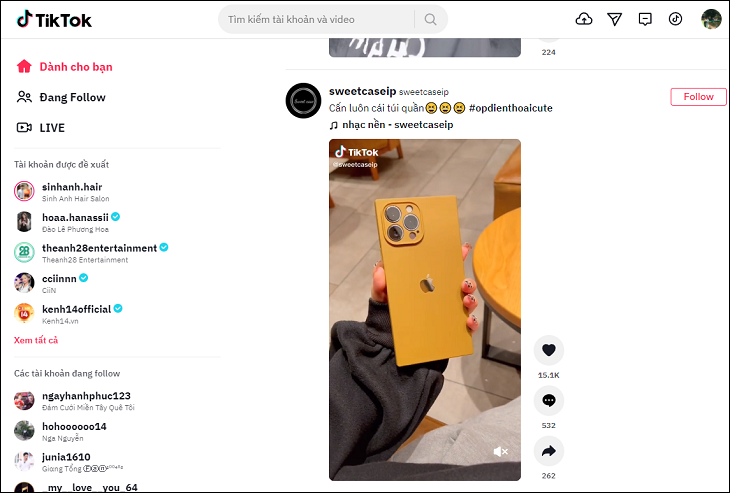
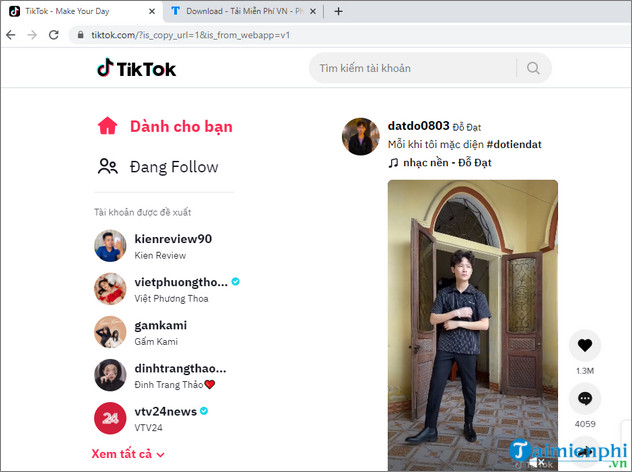
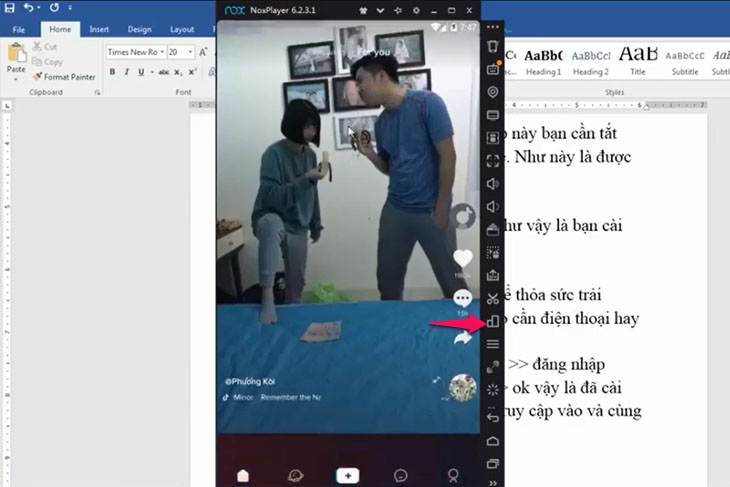
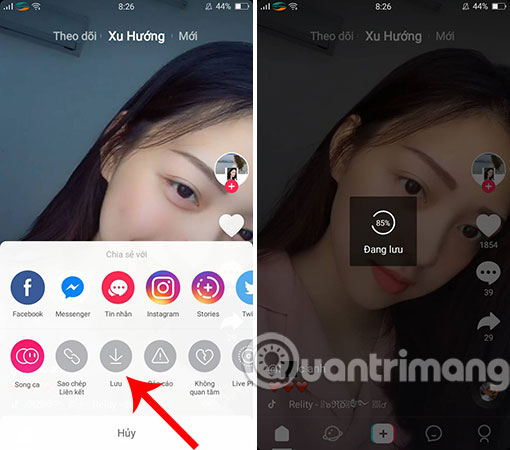
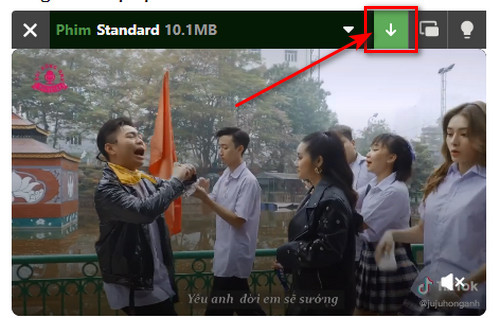
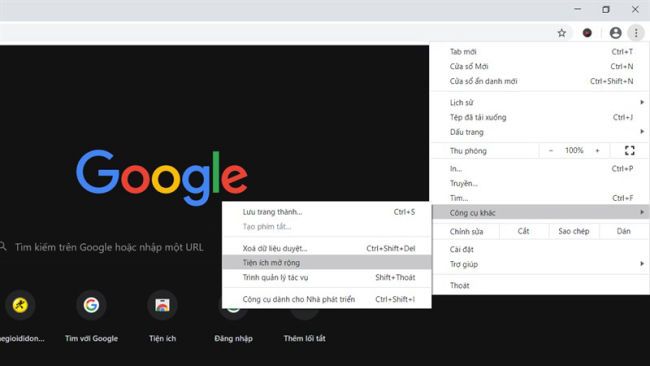
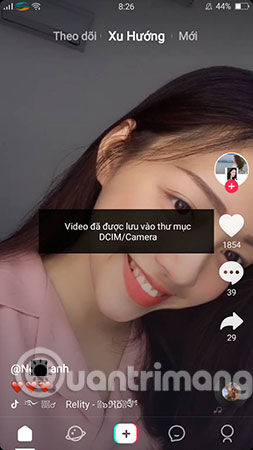
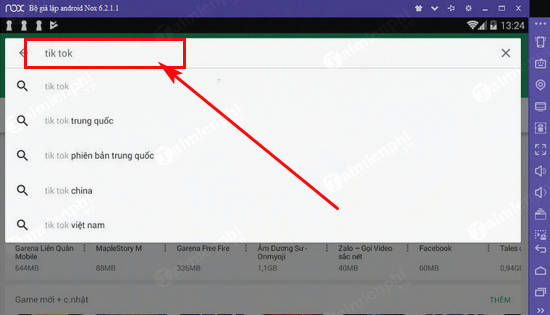
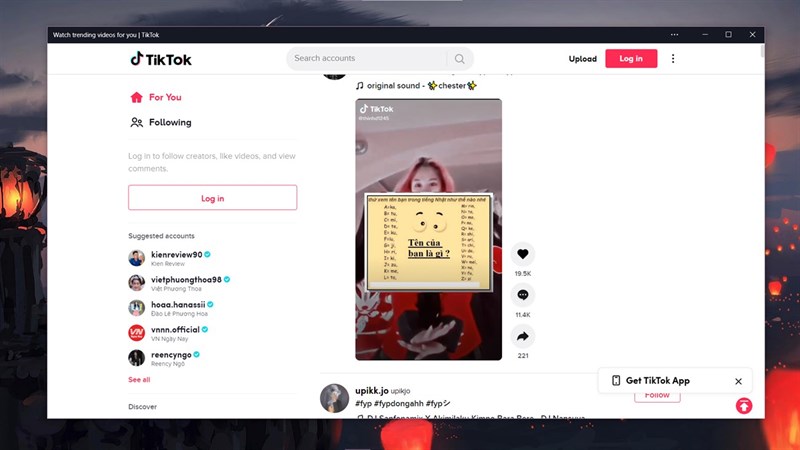
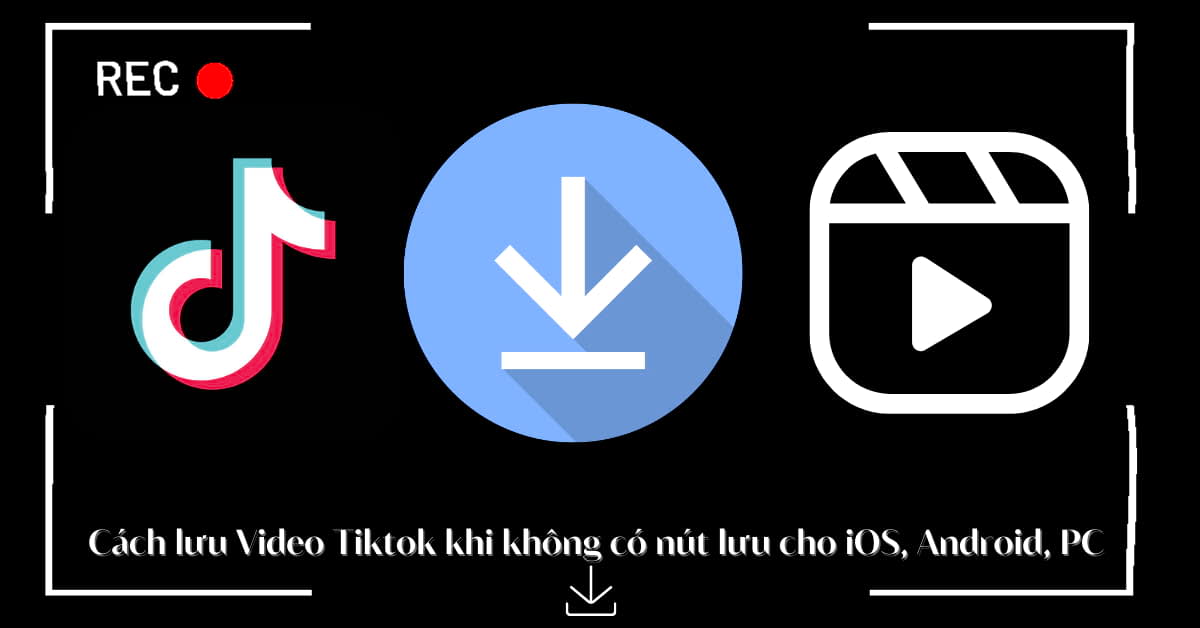

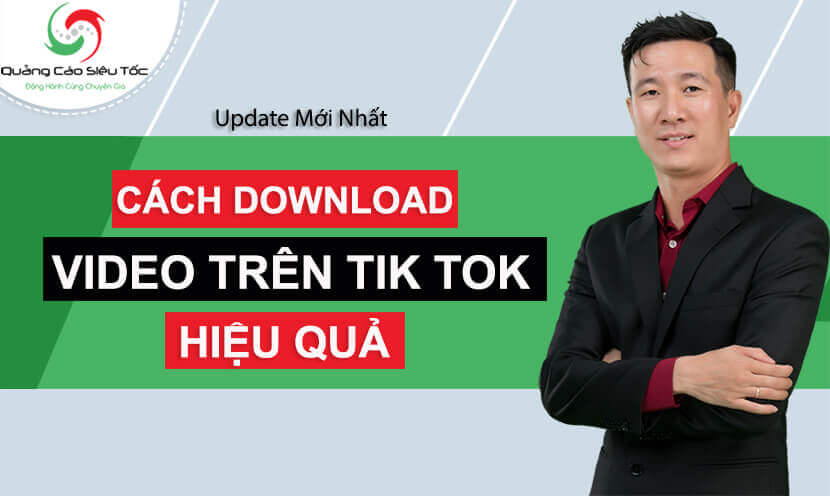
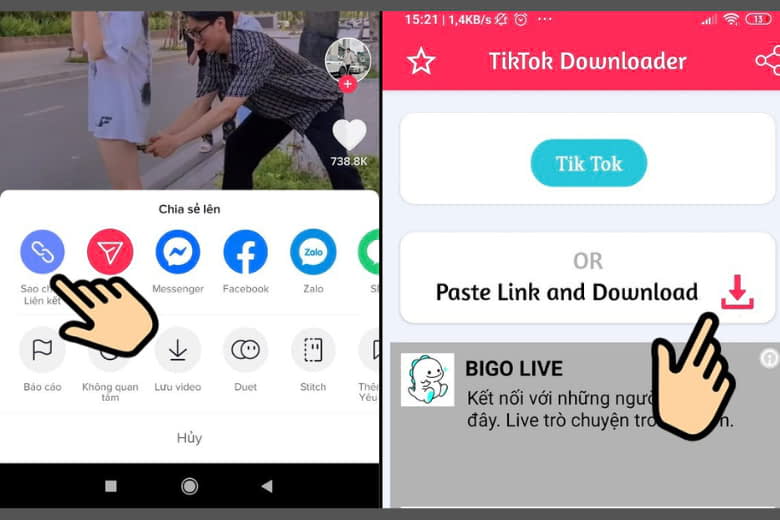
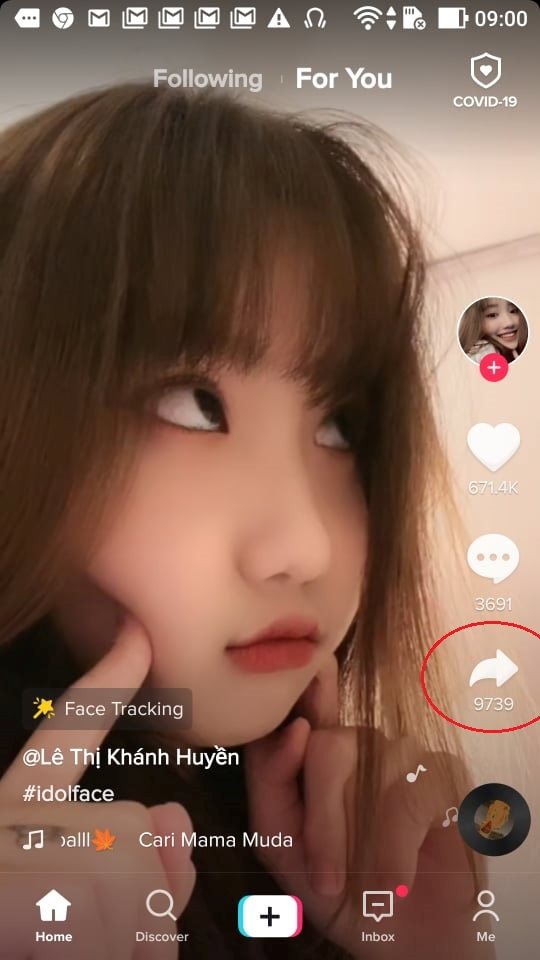

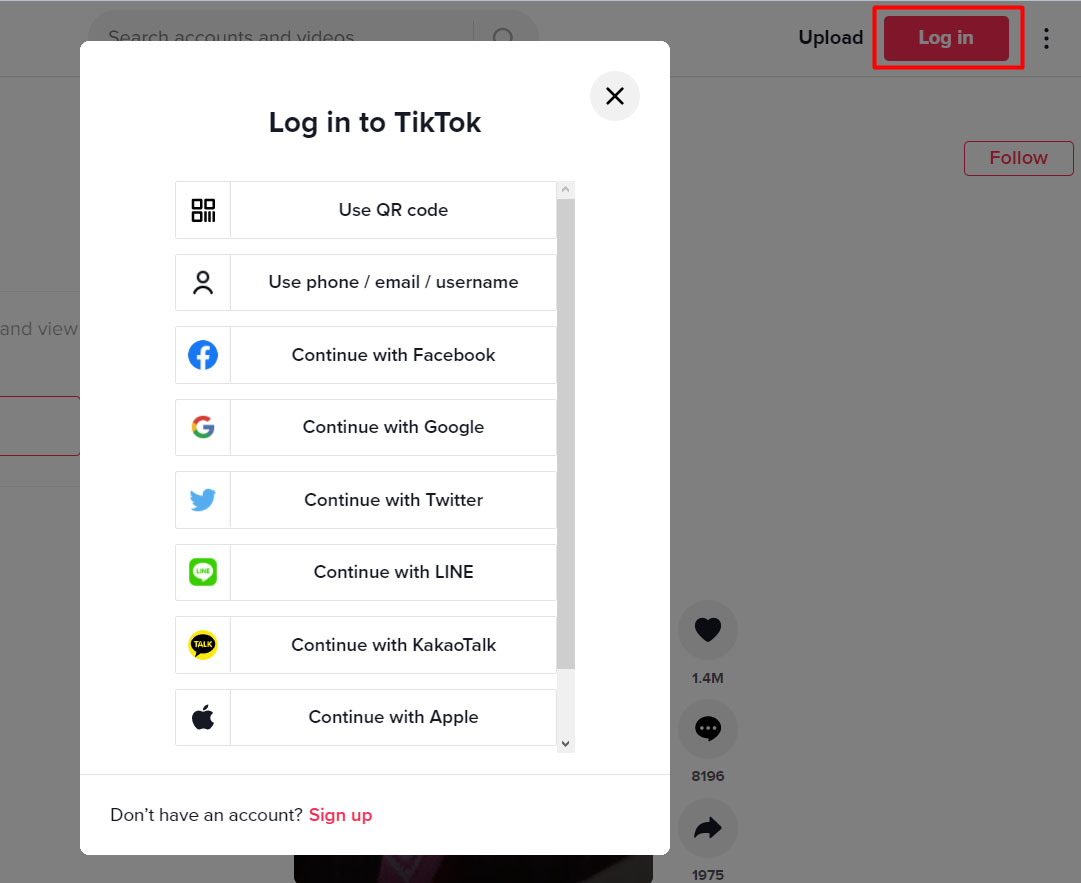
/fptshop.com.vn/uploads/images/tin-tuc/142297/Originals/tim_va_tai_video_tiktok_ve_may_4.png)

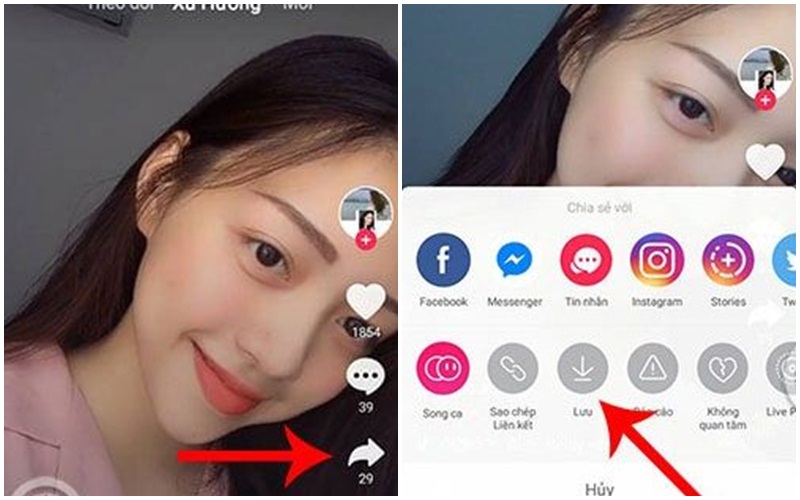
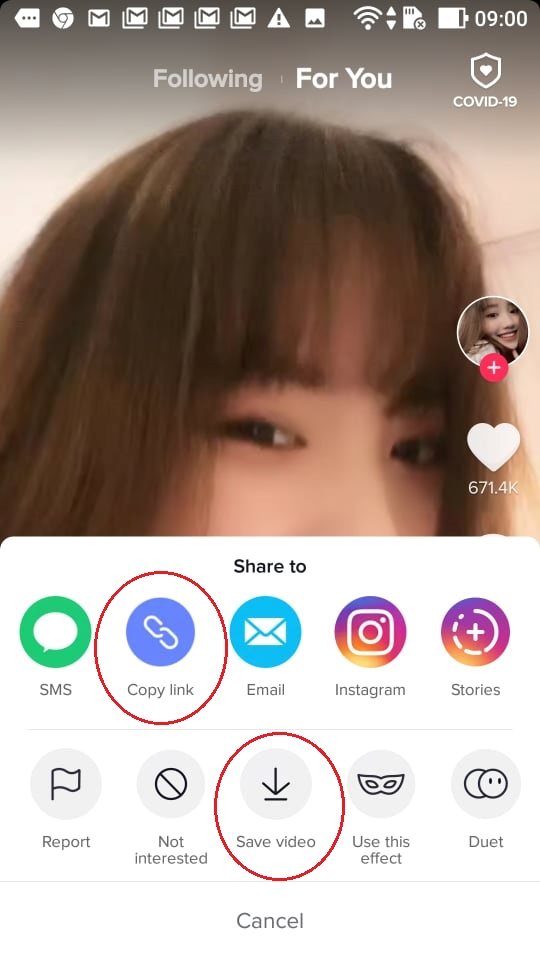




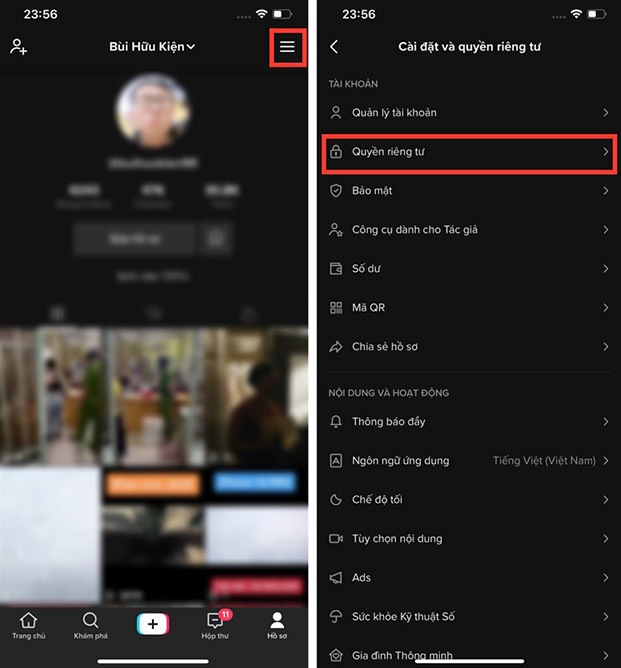
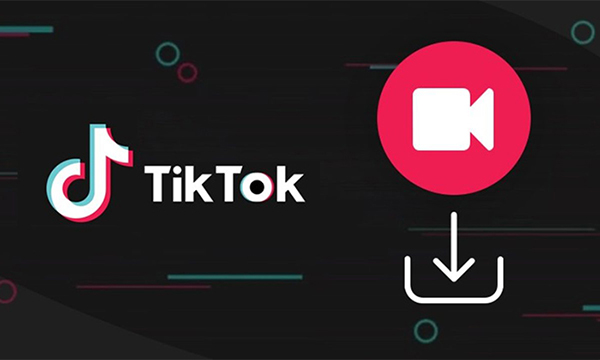
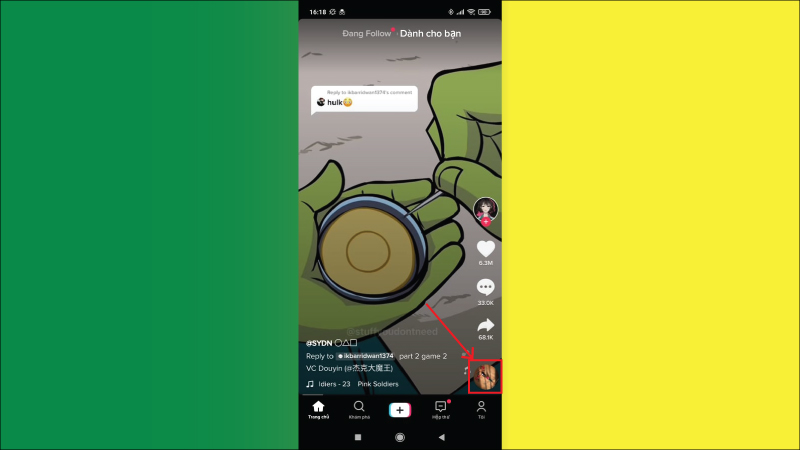
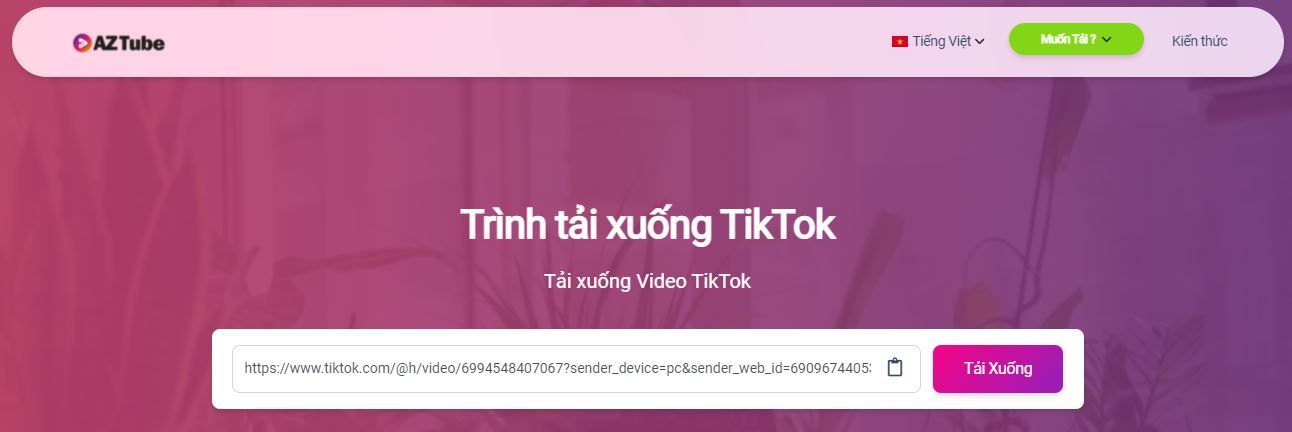
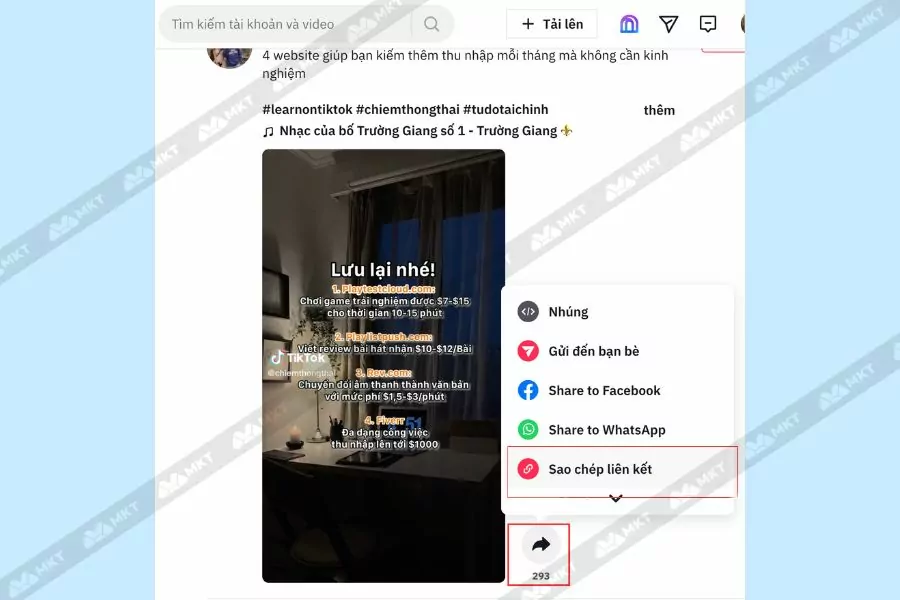
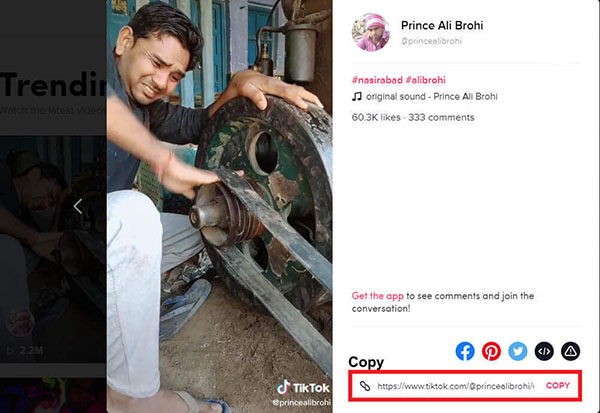
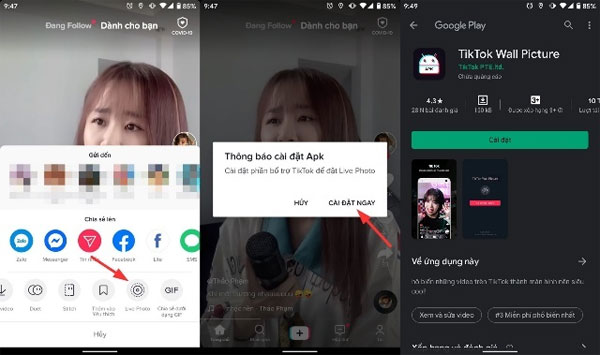
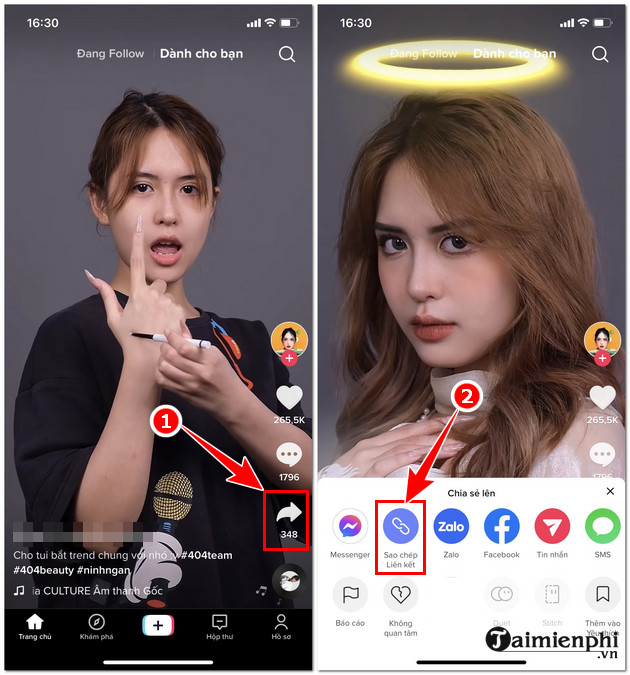

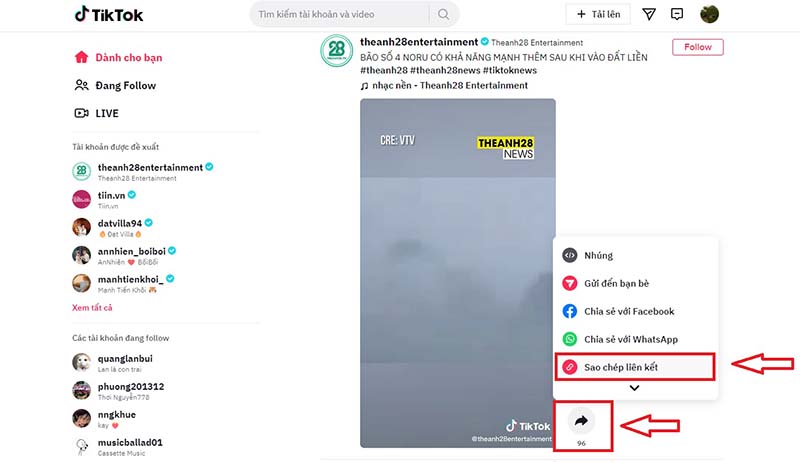


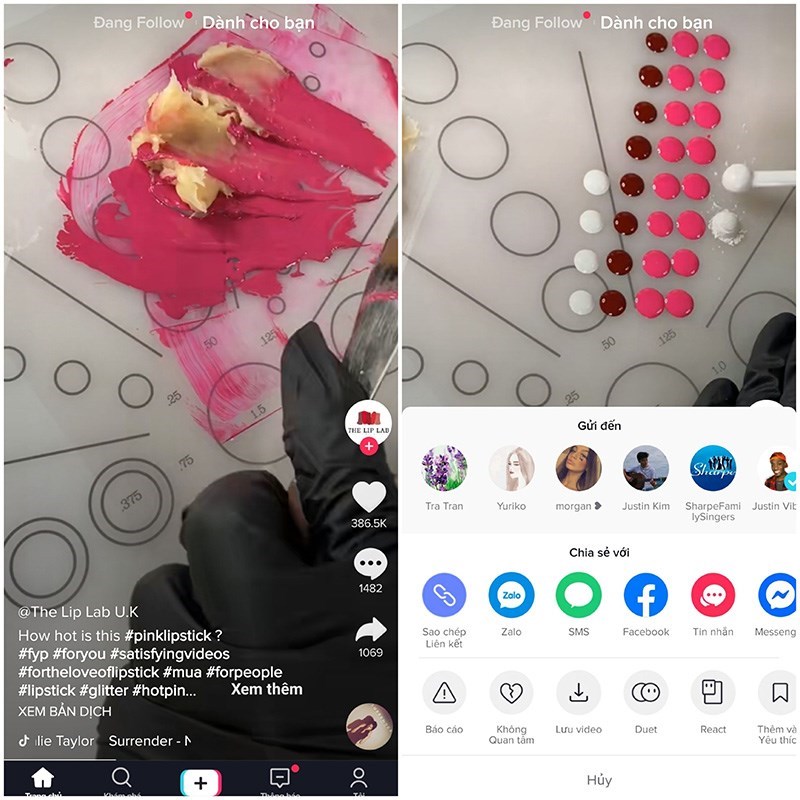
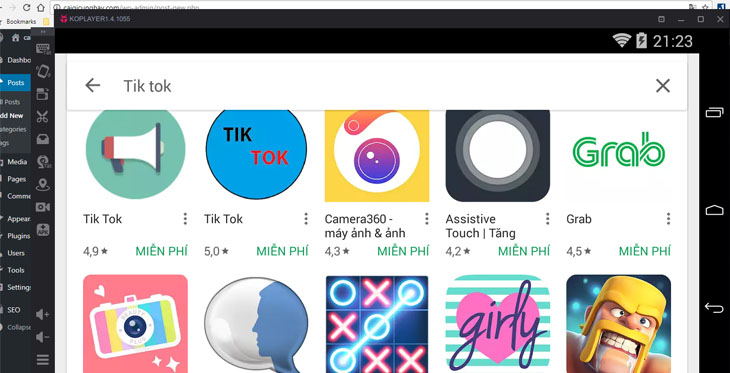
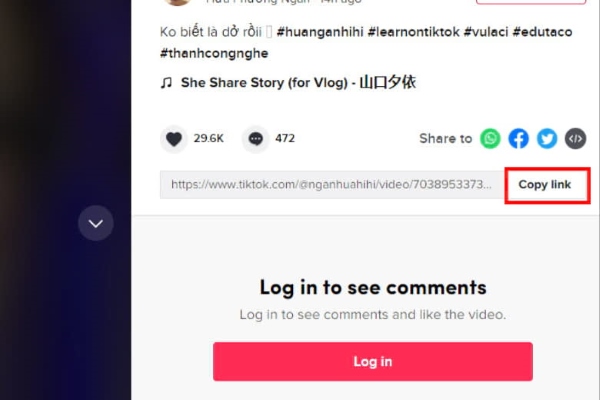
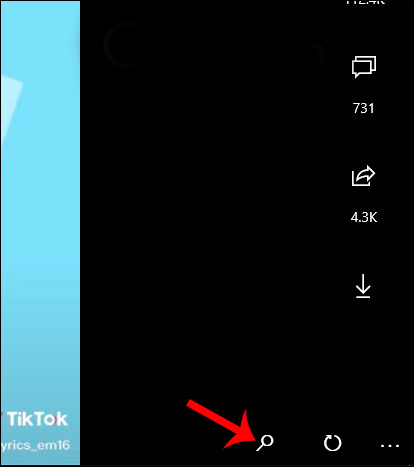
/fptshop.com.vn/uploads/images/tin-tuc/142297/Originals/tim_va_tai_video_tiktok_ve_may_3.jpg)

Link bài viết: cách lưu video tiktok trên máy tính.
Xem thêm thông tin về bài chủ đề này cách lưu video tiktok trên máy tính.
- Hướng dẫn cách lưu và tải video trên TikTok về máy tính
- 4 cách tải video trên tiktok về máy tính đơn giản không mất phí
- Cách Download Video Tik Tok Trên Máy Tính / Điện Thoại …
- Cách tải Tiktok về máy tính trên windows 10, xem Tiktok nước …
- 6 cách tải video TikTok về điện thoại và máy tính
- 2 cách tải video tiktok không có logo, tải nhạc nền tiktok đơn …
- Cách Tải video TikTok – Download video Tiktok không có logo
- Cách tải video trên Tiktok về máy tính thành công 100% – Atosa
- Hướng dẫn cách tải video TikTok trên điện thoại và máy tính
Xem thêm: https://khoaluantotnghiep.net/code/